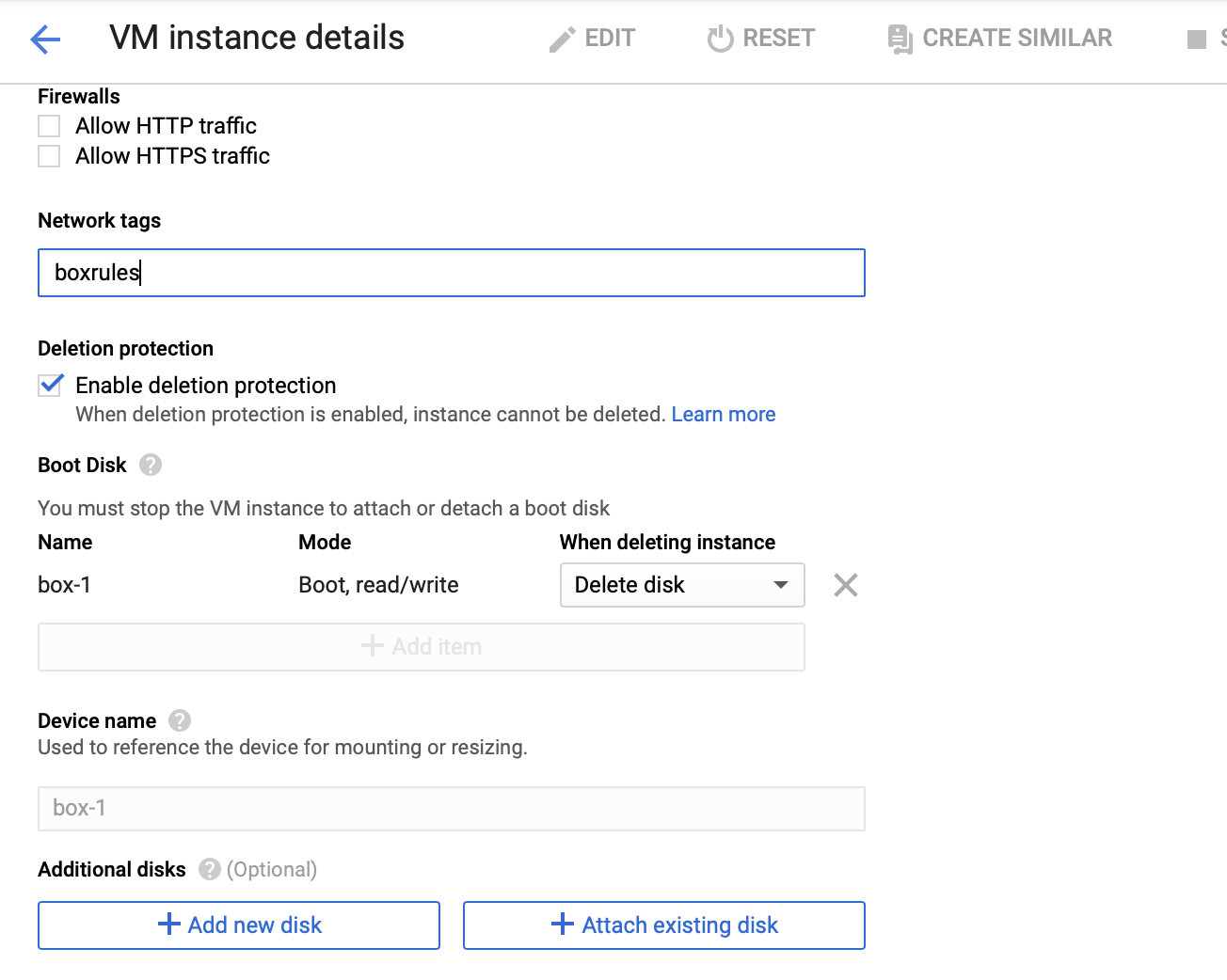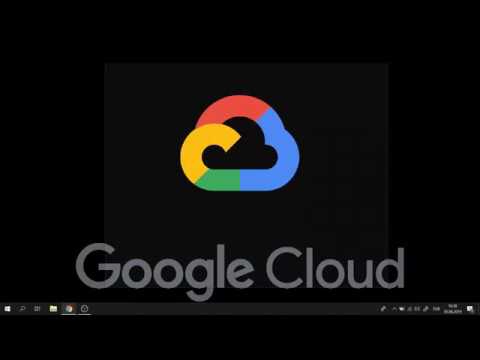Ubuntu ve XAMPP PHP Server ile Google Cloud VM Örnek Kurulumu Google bulut platformu bir bulut bilişim servisidir ve Amazon İnternet Servisleri için mükemmel bir alternatiftir. Günümüzde en iyi şirketlerin çoğu daha iyi sonuçlar almak için Google hizmetlerine doğru ilerlemektedir. Google bulut platformu bir yıl boyunca 300 dolarlık ücretsiz deneme sunuyor. Bu gönderi, Ubuntu işletim sistemine sahip bir XAMPP sunucusu oluşturmanın yanı sıra, güvenlik duvarı kurallarına sahip VM örneklerinin nasıl ayarlanacağı ile ilgilidir.
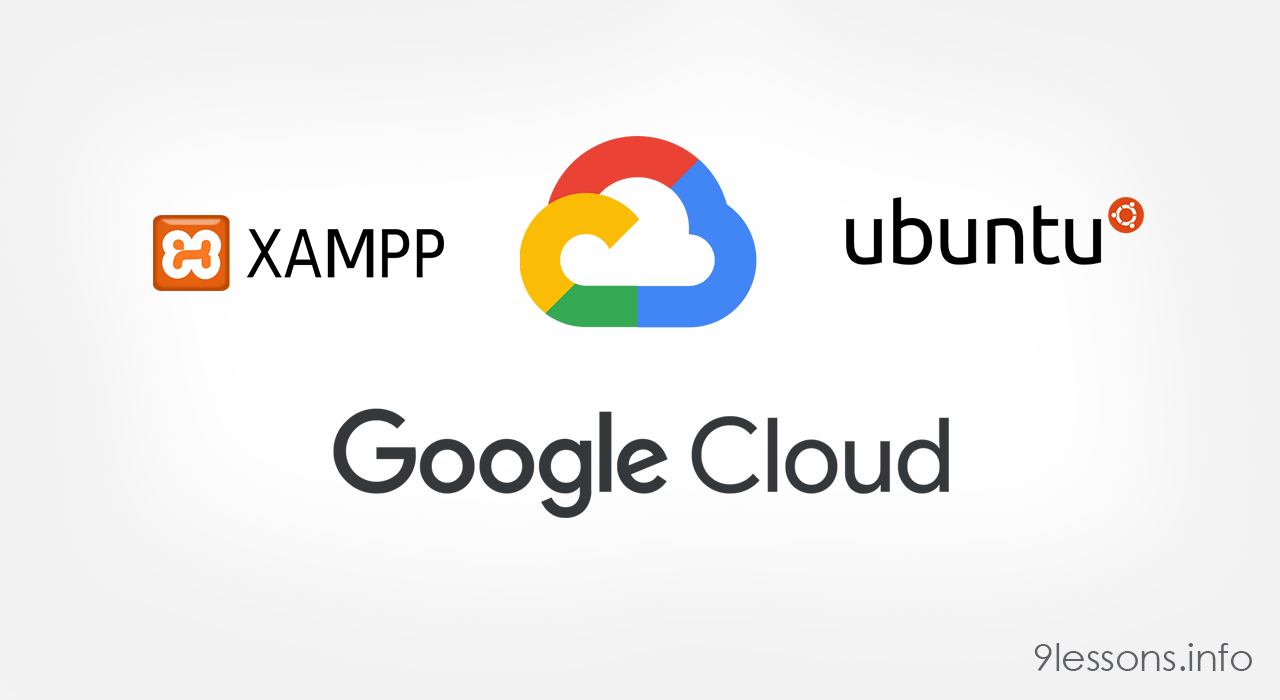
Google Cloud Platform Ücretsiz Katman ile Başlama Adım 1 Google Cloud 300$ diye Arama
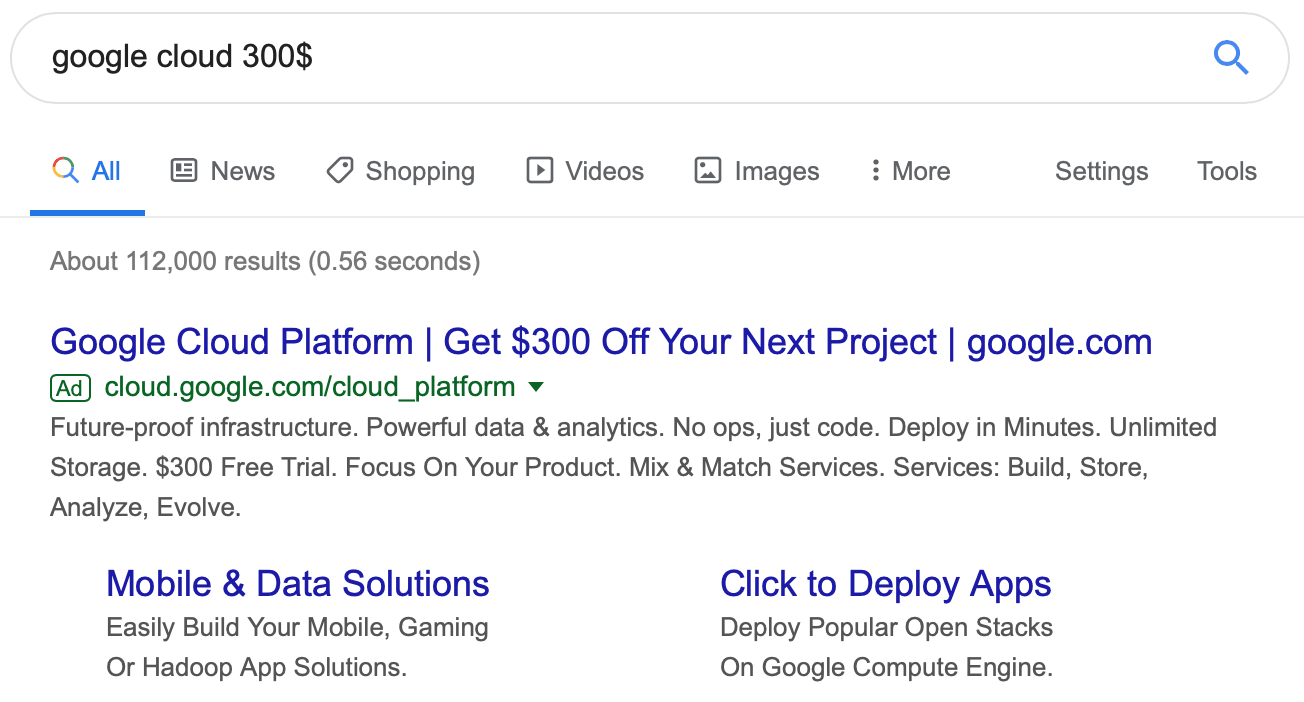
2. Adım Ücretsiz Deneyin düğmesine basın
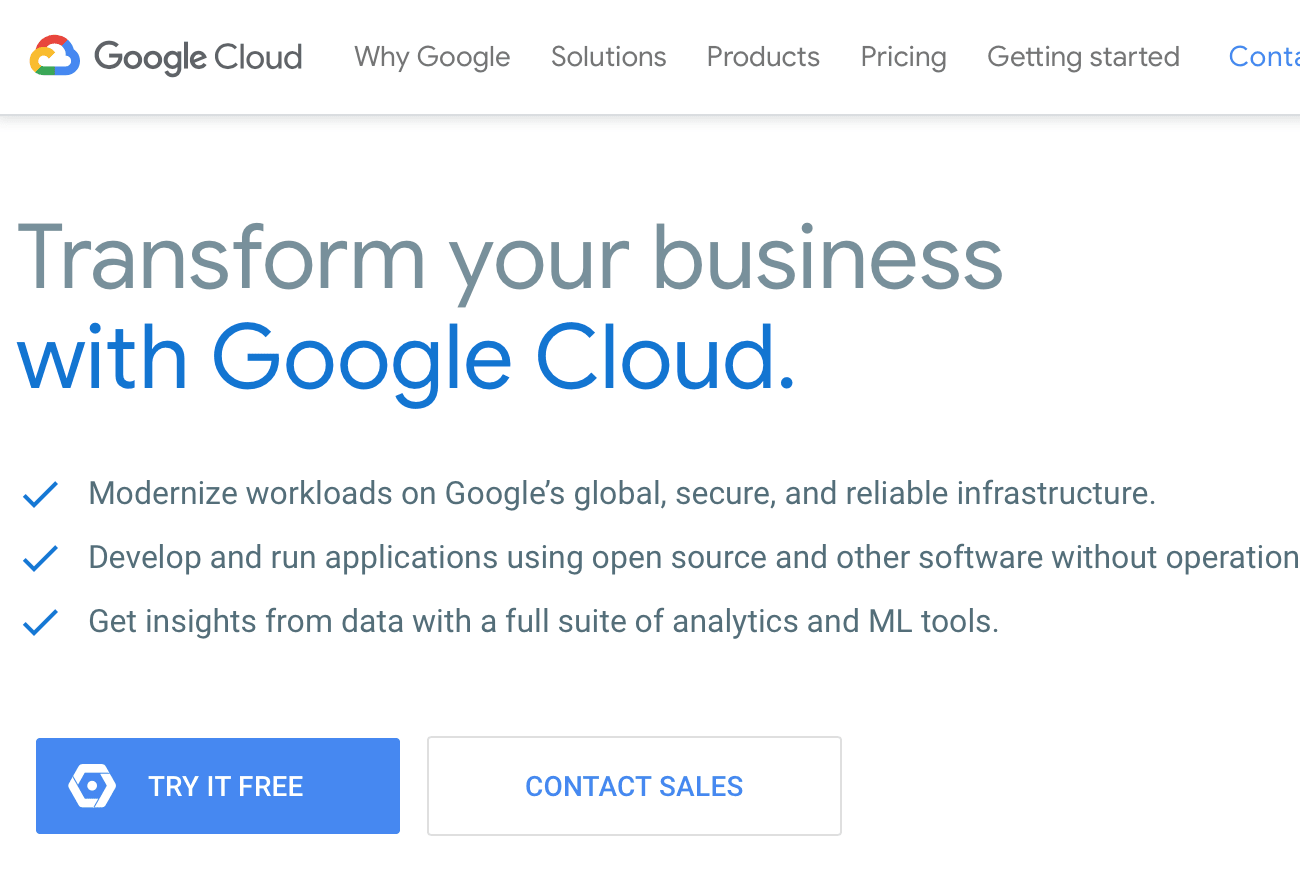
Ücretsiz 300 $ Kredi
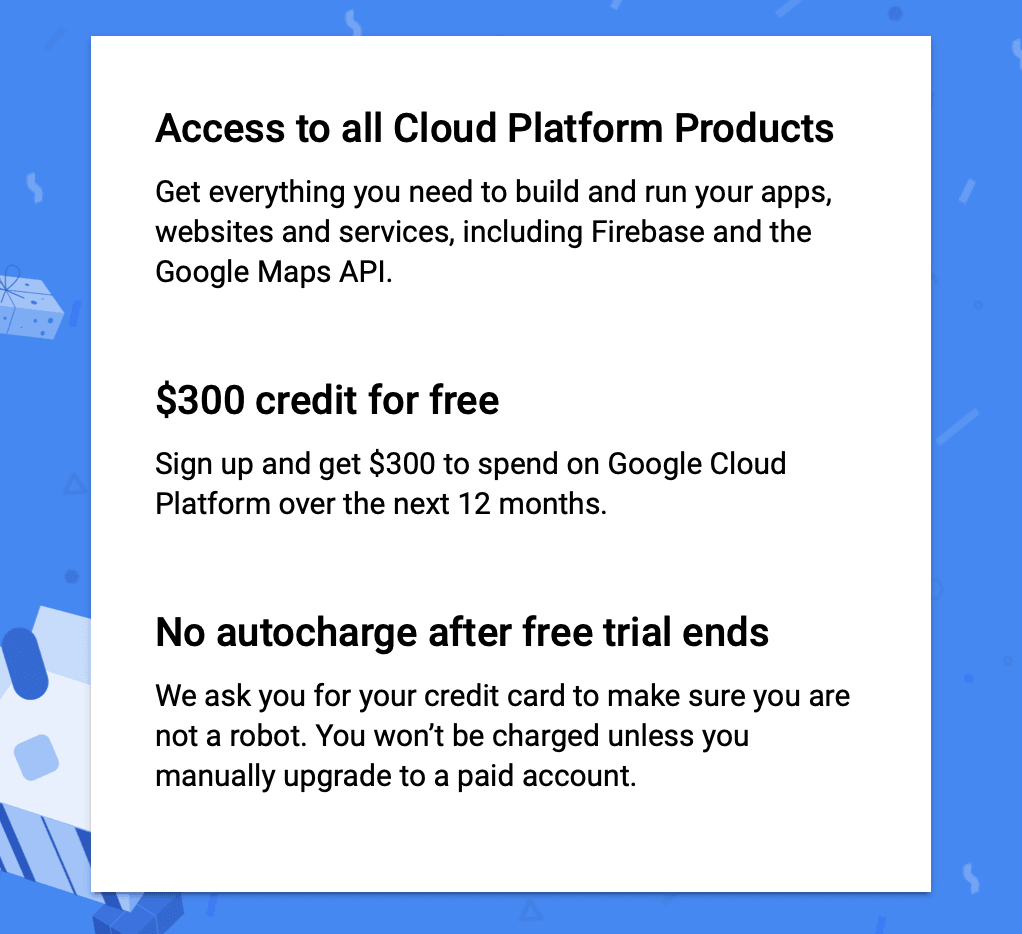
Adım 3 Ülkenizi seçin.
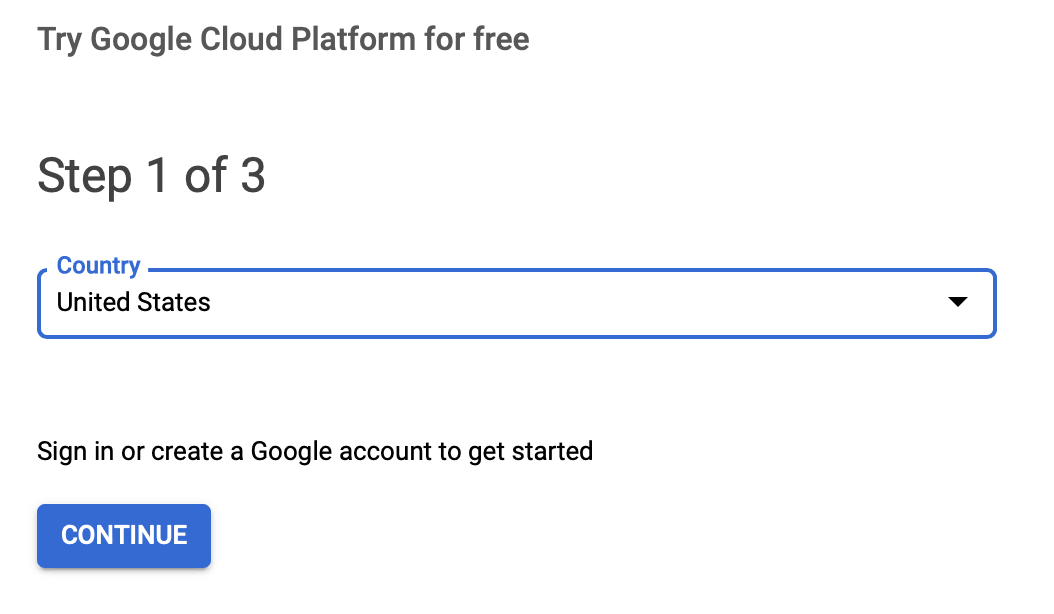
Adım 4 Şartları kabul et
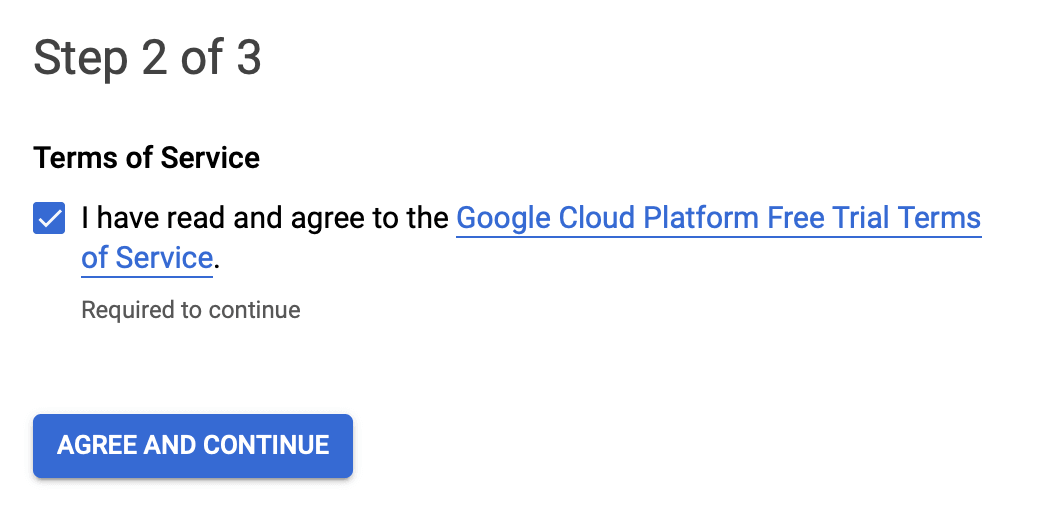
Adım 5 Ödeme detaylarını ekleyin. Bu, bir yıl süren ücretsiz deneme süresine kadar hiçbir ücret sizden alınmayacak.
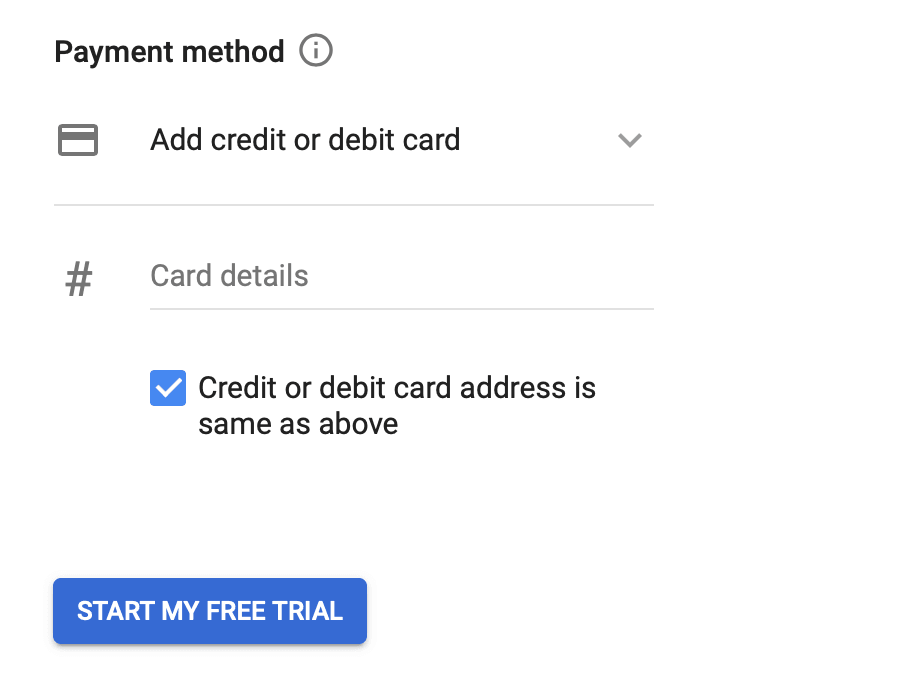
Adım 6 Faturalandırma’ya gidin ve ücretsiz katman tespitlerini doğrulayın.
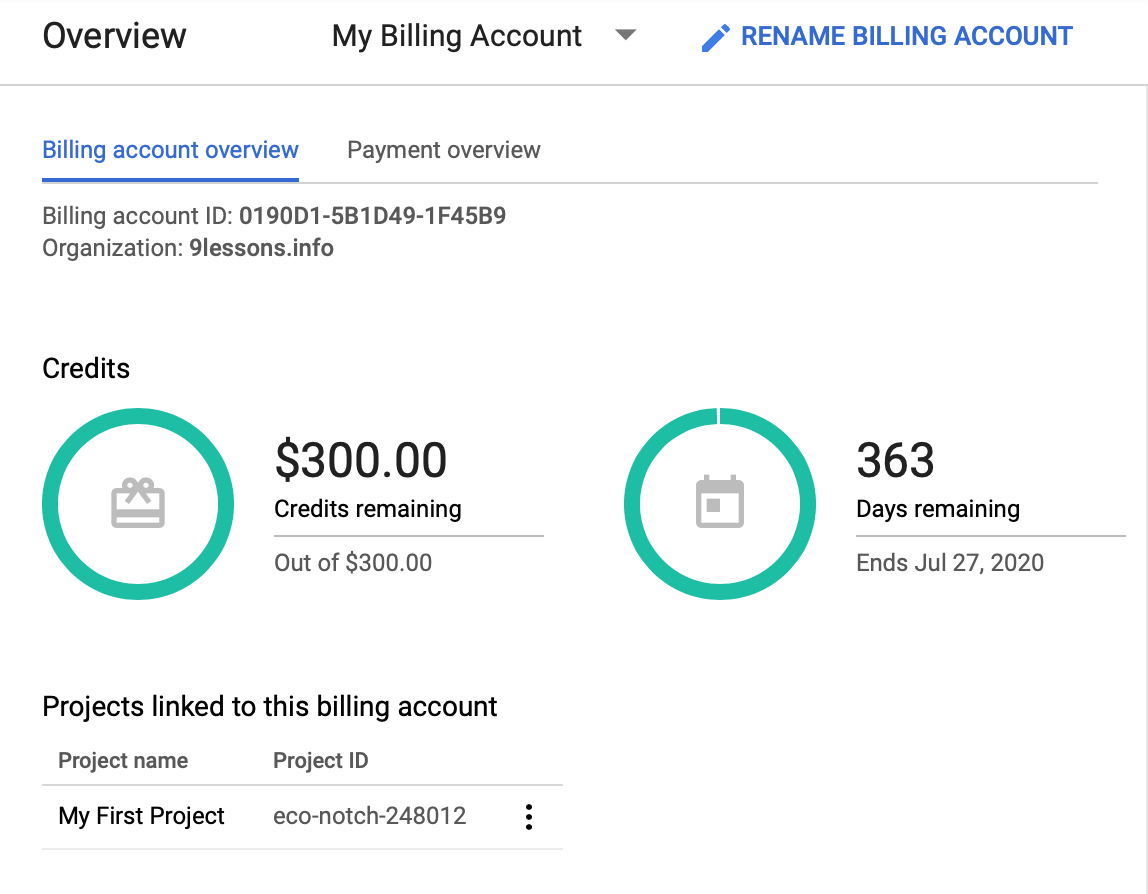
En iyi ürün için Google Cloud VM Örnek Adım 1 Google Cloud konsoluyla çalışmaya başlama. Şimdi Computer Engine seç.
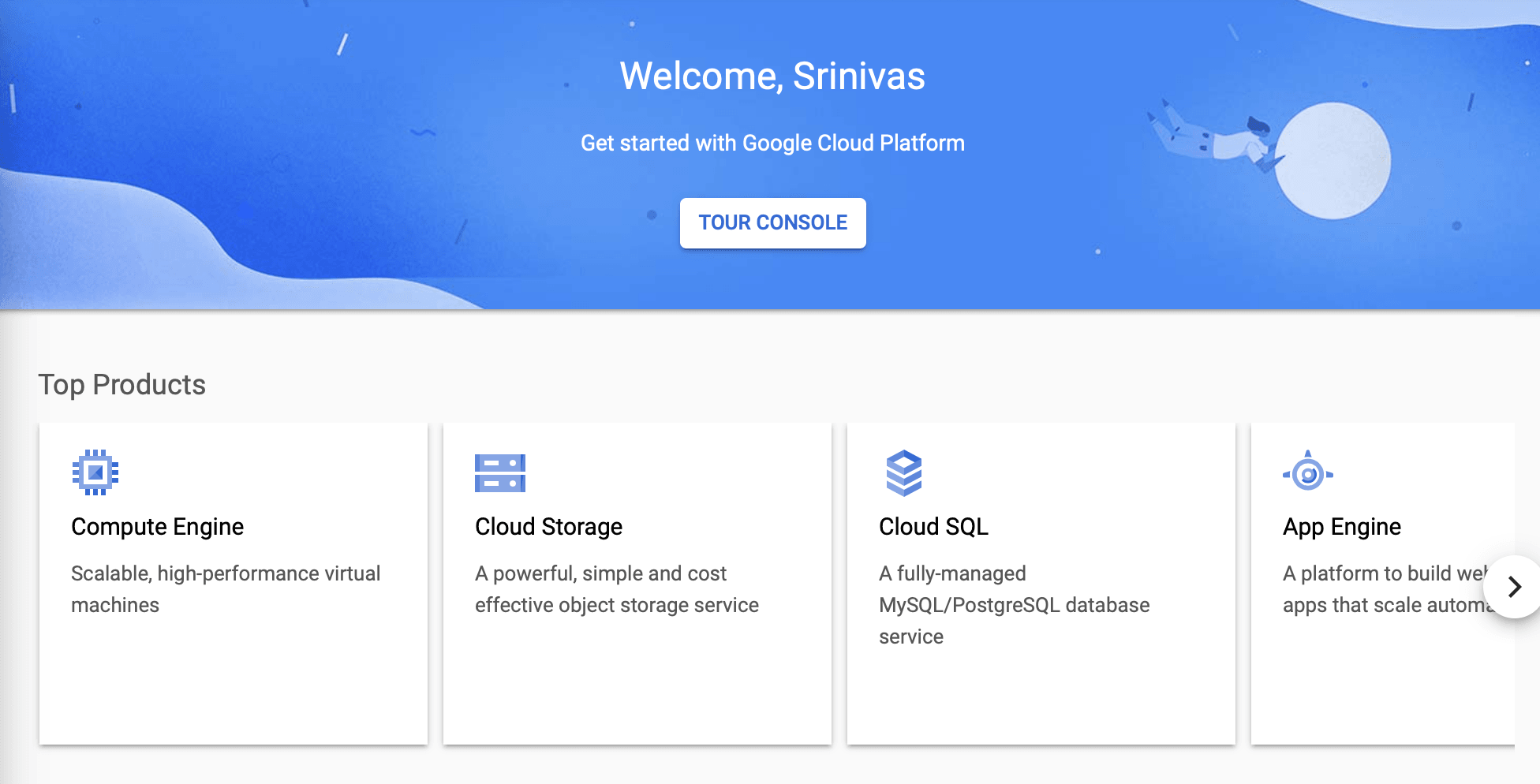
Adım 2 VM dizini oluşturun.
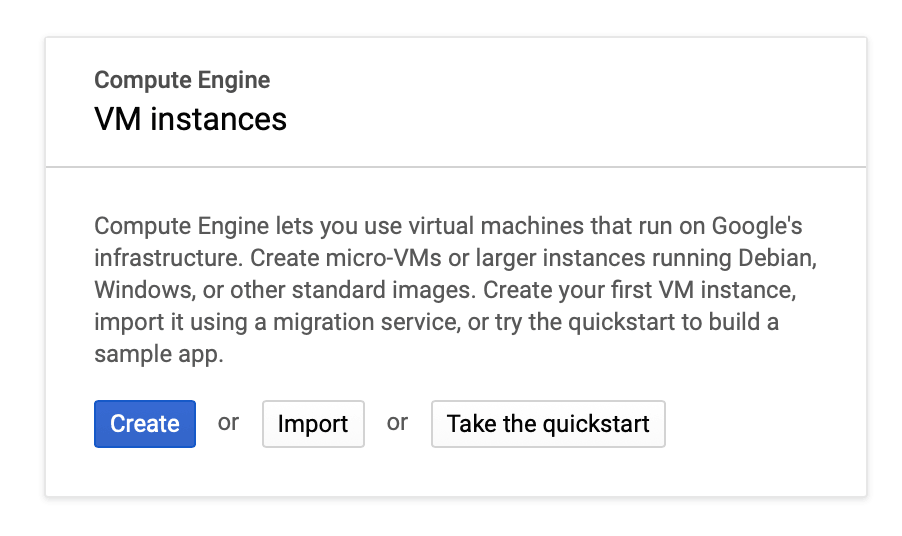
Adım 3 Burada örnek Adı , Bölge ve bölge kodunu seçmeniz gerekir . Makine tipi ihtiyacınıza göre taban seçin. Standart (3.75 GB) veya küçük (1.7 GB) bellek örneklerini seçmenizi tavsiye ederim.
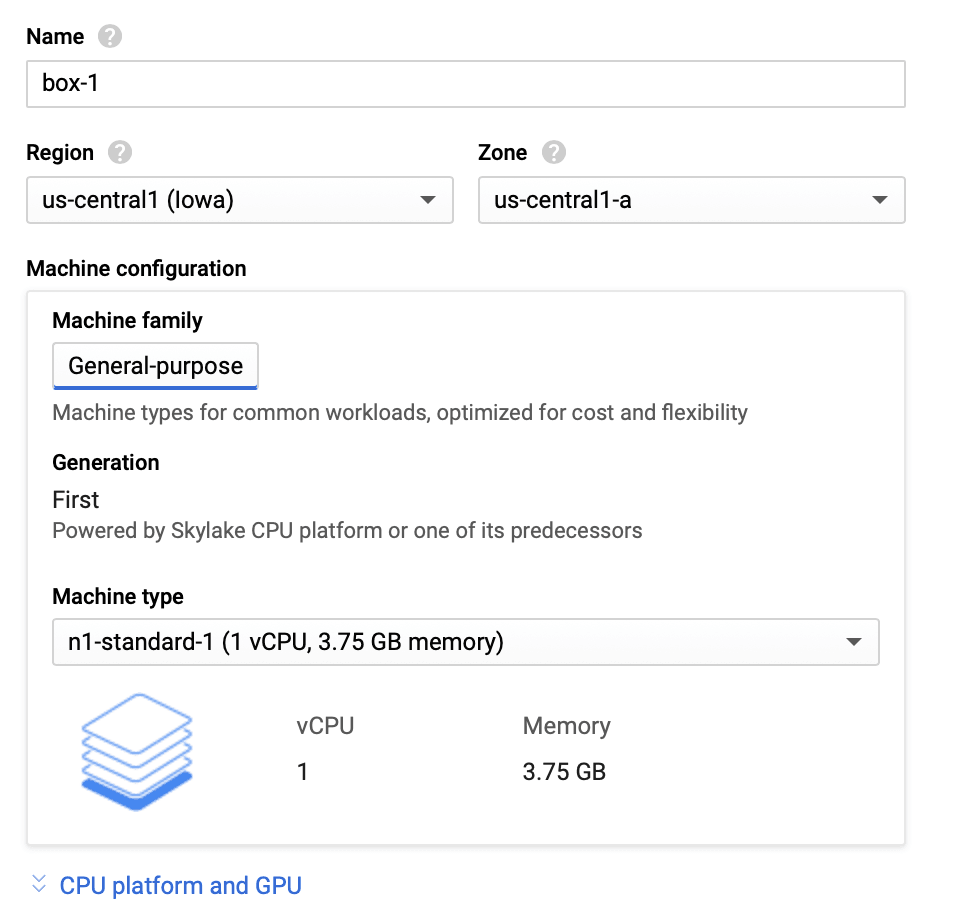
Adım 4 İşletim Sistemini Seçin. Bu yazı Ubuntu grubuyla ilgili.
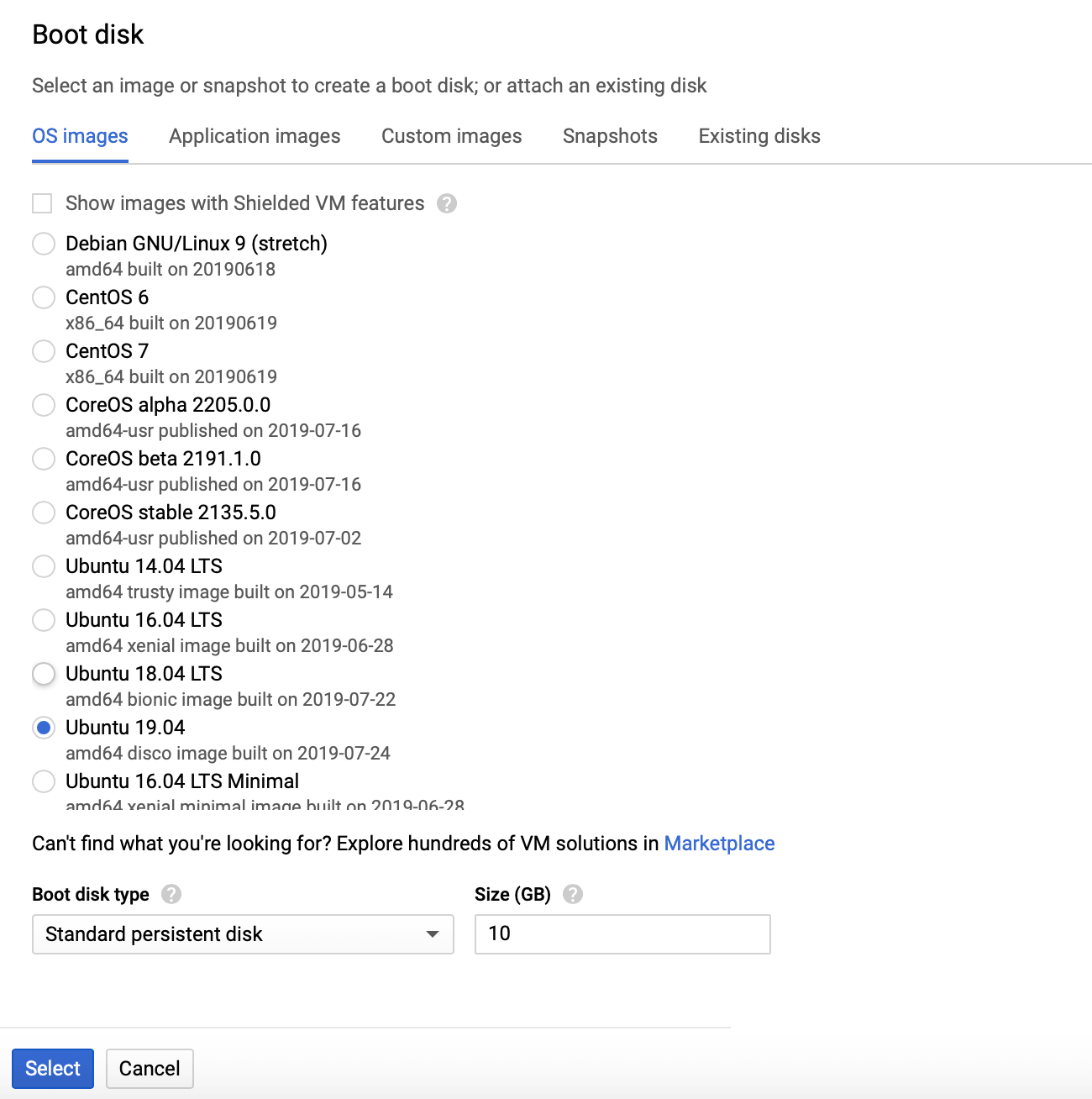
Adım 5 Güvenlik duvarı HTTP ve HTTP trafiğine izin verin ve Oluşturun düğmesine tıklayın.
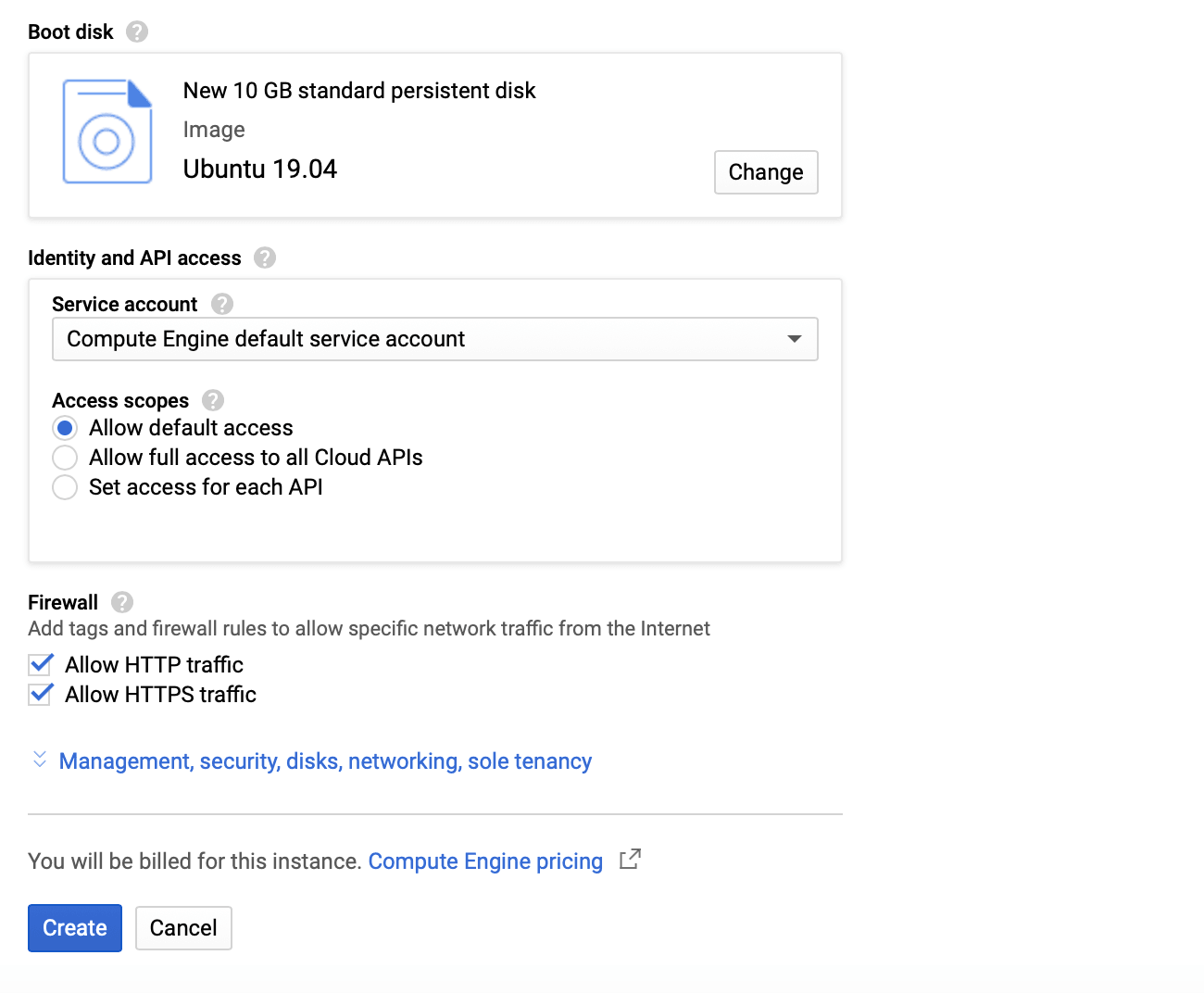
Adım 6 Örnek oluşturuldu.
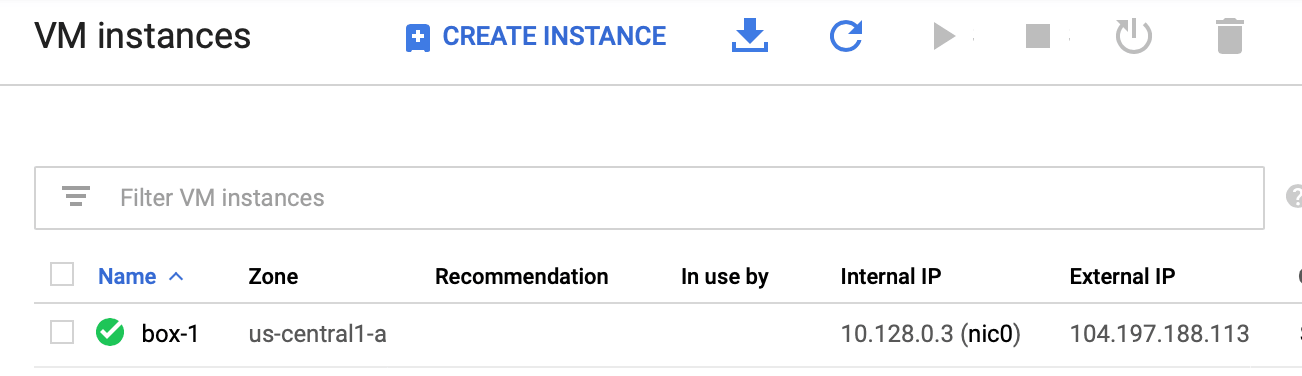
Google Cloud Statik Harici IP Adresi Varsayılan örnek harici IP adresi kalıcı değil. DNS (Etki Alanı Adı Sunucusu) ayarları için statik IP adresini ayırmanız gerekir.
1. Adım Networking -> External IP Address
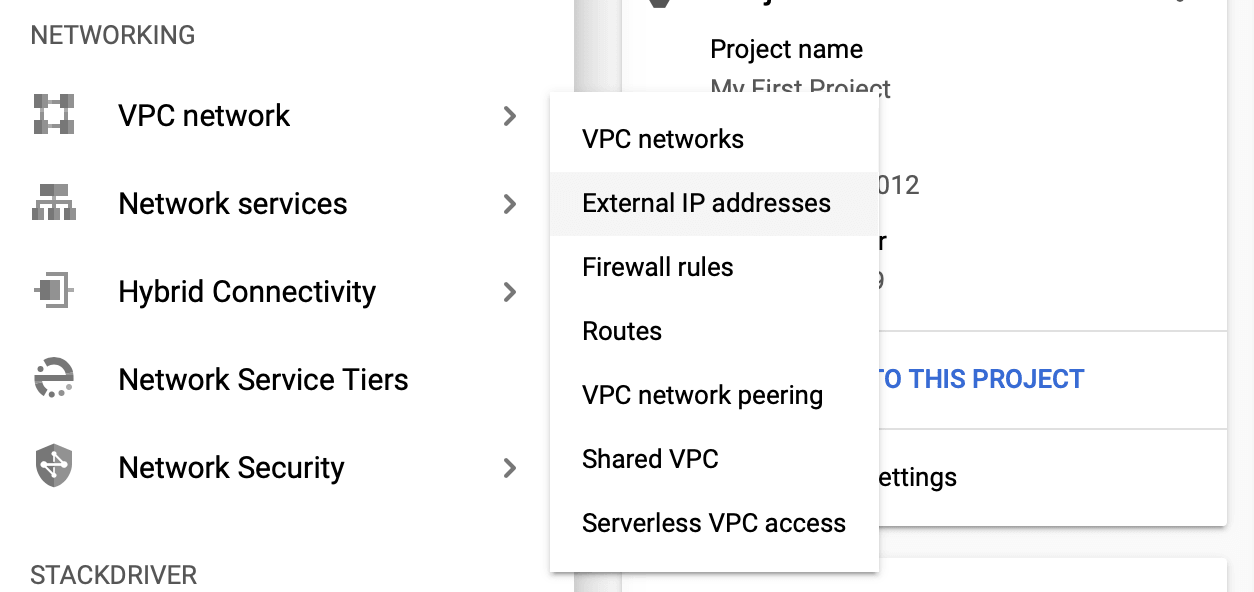
Adım 2 Şimdi Ephemeral türünü Statik olarak değiştirin
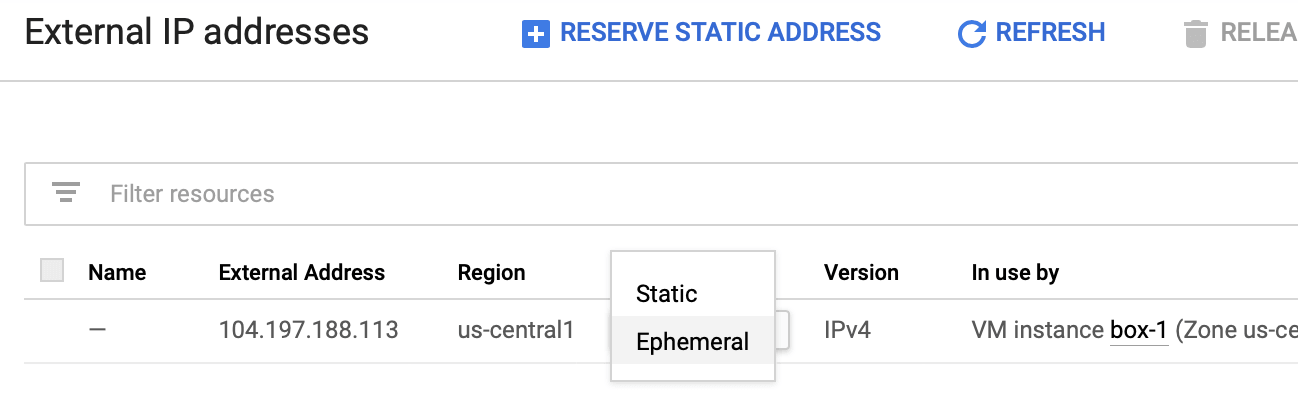
Adım 3 Statik IP adresini rezerve et referansının adını ve tanımını girmelisiniz.
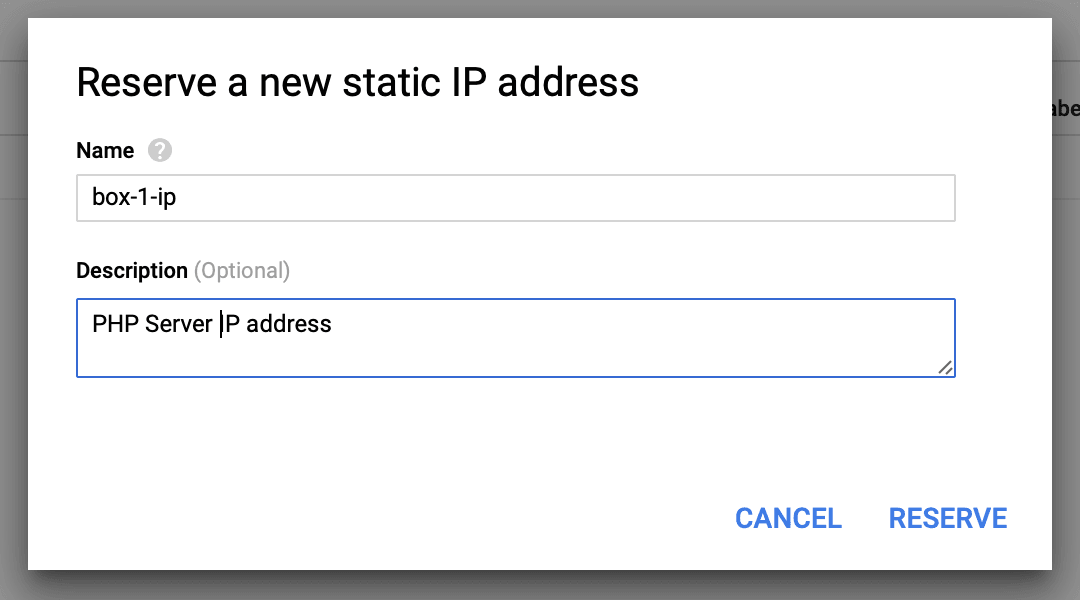
Adım 4 Bu otomatik olarak mevcut örnekle eşlenir. Birden fazla örneğiniz varsa, Kullanımda seçeneğini tıklamanız yeterlidir.
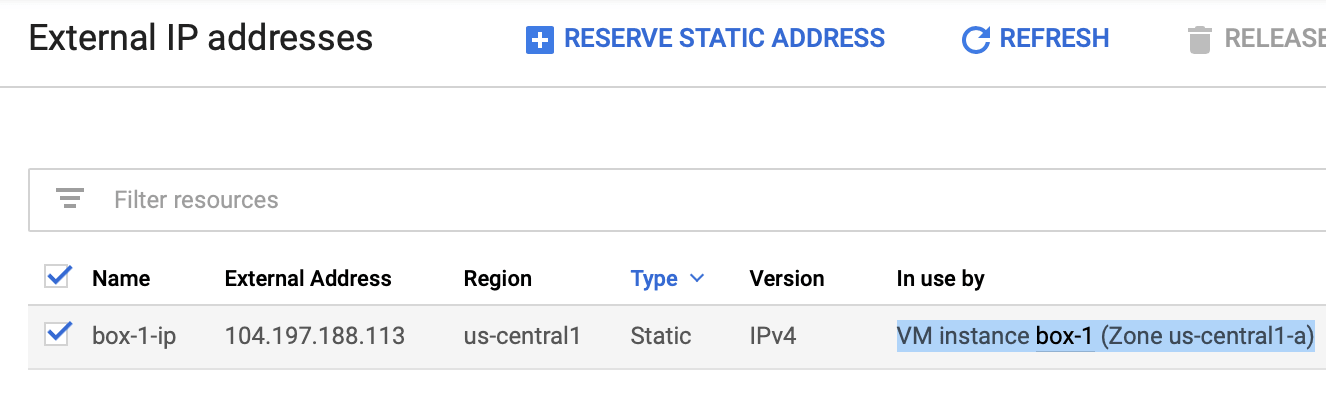
Örneği SSH ile Bağlama
Adım 1
Örneğe gidin ve Bağlan öğesinin altındaki SSH düğmesini tıklayın.
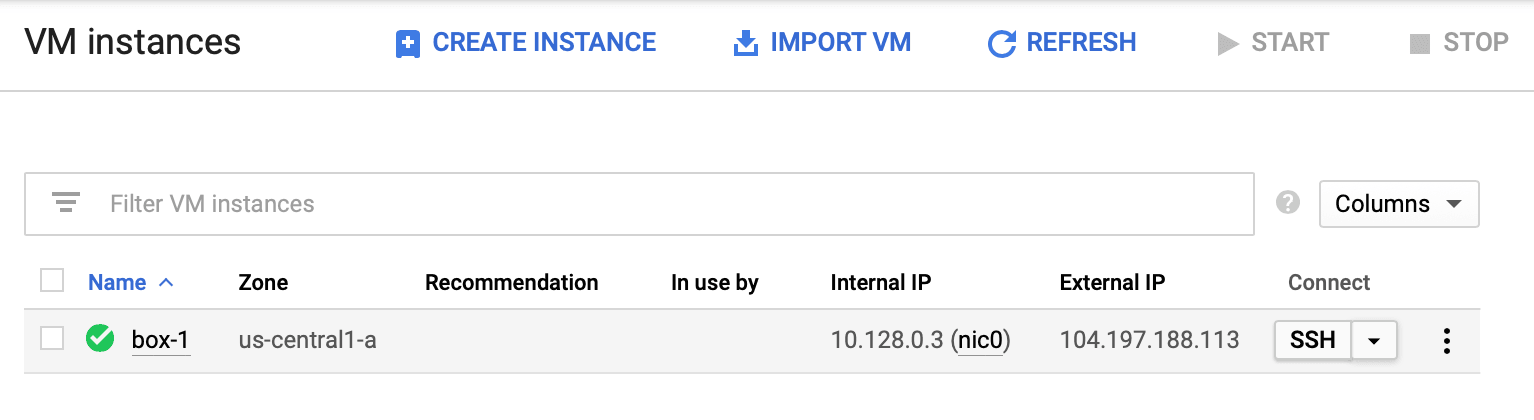
Adım 2 Tarayıcı, SSH ile bir bulut terminaline bağlandınız.
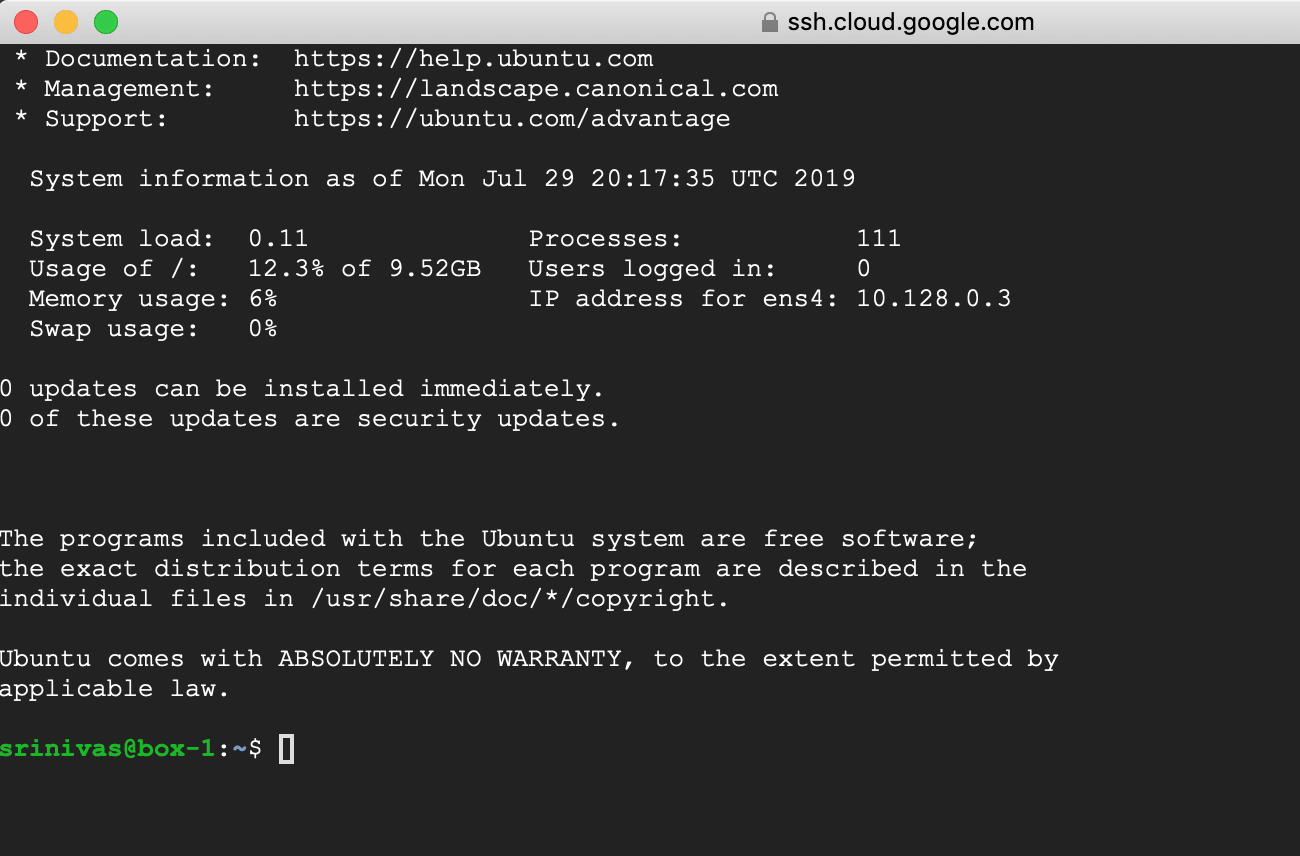
Ubuntu için XAMPP Kurulum Komutları
64 bit XAMPP download
sdo chmod +x xampp-linux-x64-7.0.23-0-installer.run
Kurulumu Yap
wget https://www.apachefriends.org/xampp-files/7.0.23/xampp-linux-x64-7.0.23-0-installer.run
Kurulumu Çalıştır
sudo ./ xampp-linux-x64-7.0.23-0-installer.run
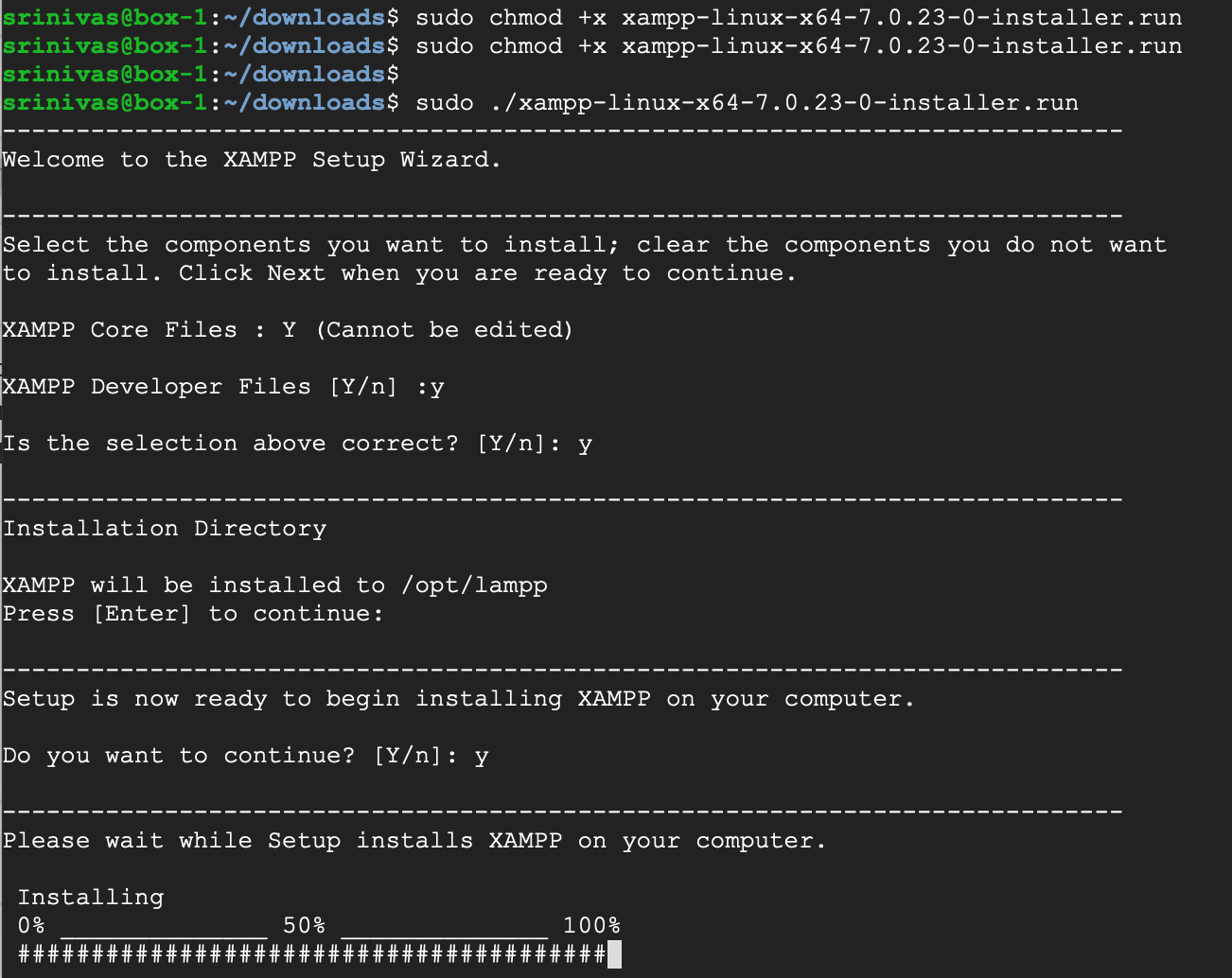
XAMPP talimatları
Select the components you want to install; clear the components you do not want to install. Click Next when you are ready to continue.
XAMPP Core Files : Y (Cannot be edited)
XAMPP Developer Files [Y/n] : Y
Is the selection above correct? [Y/n]: Y
Installation Directory
XAMPP will be installed to /opt/lampp
Press [Enter] to continue:
Do you want to continue? [Y/n]:Y
XAMPP Çalıştır.
sudo /opt/lampp/lampp start
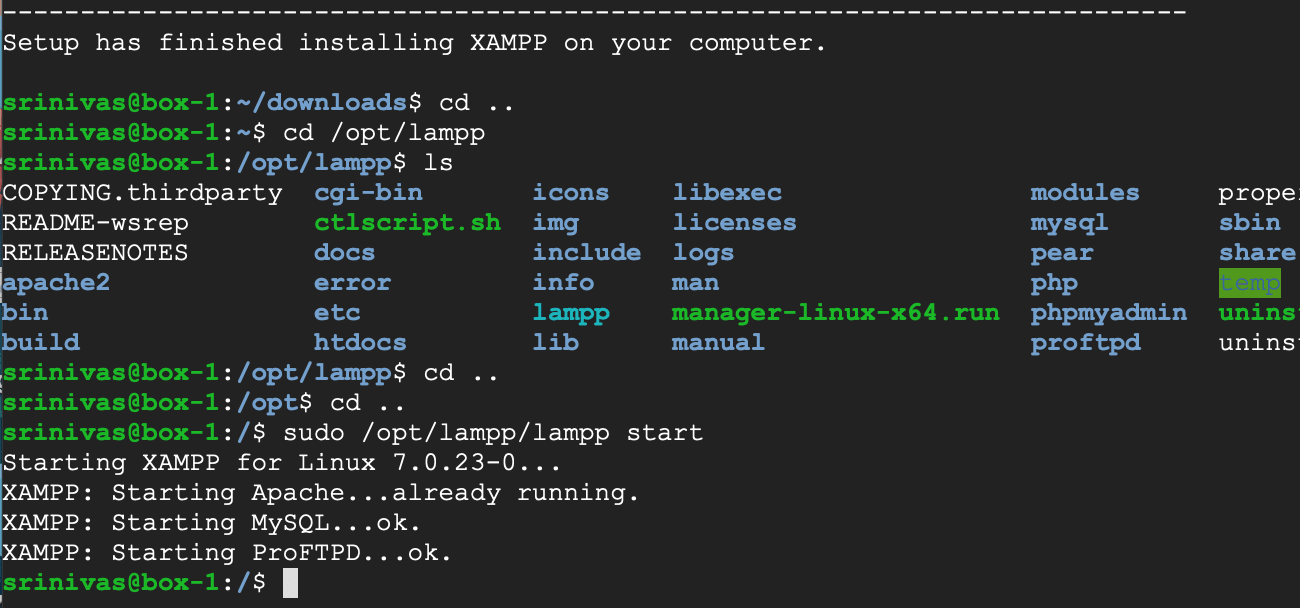
XAMPP Erişimi Yasak
Tarayıcınızı açın ve http: // IP ADRESİ’ne erişin / bu Erişimi Yasakla ekranını bulacaksınız.
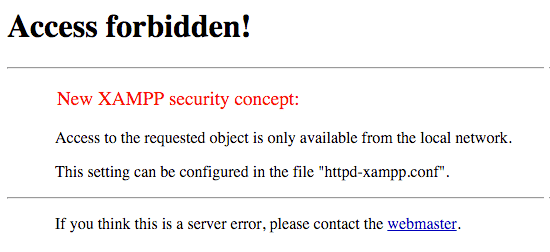
XAMPP Konfigürasyonları
XAMPP konfigürasyonlarını düzenleyin.
vi /opt/lampp/etc/extra/httpd-xampp.conf
<LocationMatch "^ / (i :( ?:? Xampp | güvenlik | lisansları | phpmyadmin | Webalizer'in | sunucu durumu | sunucu bilgileri ))">
gerektir yerel
ErrorDocument 403 /error/XAMPP_FORBIDDEN.html.var
</ LocationMatch>
için
<LocationMatch "^ / (? İ :( ?: xampp | security | licenses | phpmyadmin | webalizer | server-status | server-info ))" "
Siparişi reddet, izin
ver Tümünü
izin ver :: 1 \
fc00 :: / 7 10.0.0.0/8 172.16.0.0/12 192.168.0.0/16 \
fe80 :: / 10 169.254.0.0/16
Hata Belgesi 403 / error / XAMPP_FORBIDDEN.html.var
</LocationMatch>
XAMPP Yeniden başlatma
sudo /opt/lampp/lampp restart
Güvenlik Ayarları
sudo /opt/lampp/xampp security
XAMPP: Your XAMPP pages are NOT secured by a password.
XAMPP: Do you want to set a password? [yes]
XAMPP: Your XAMPP pages are NOT secured by a password.
XAMPP: Do you want to set a password? [yes] no
XAMPP: MySQL is accessable via network.
XAMPP: Normaly that's not recommended. Do you want me to turn it off? [yes] yes
XAMPP: Turned off.
XAMPP: Stopping MySQL...ok.
XAMPP: Starting MySQL...ok.
XAMPP: The MySQL/phpMyAdmin user pma has no password set!!!
XAMPP: Do you want to set a password? [yes] yes
XAMPP: Password:*******
XAMPP: Password (again):*******
XAMPP: Setting new MySQL pma password.
XAMPP: Setting phpMyAdmin's pma password to the new one.
XAMPP: MySQL has no root passwort set!!!
XAMPP: Do you want to set a password? [yes] yes
XAMPP: Write the password somewhere down to make sure you won't forget it!!!
XAMPP: Password:*******
XAMPP: Password (again):*******
XAMPP: Setting new MySQL root password.
XAMPP: Change phpMyAdmin's authentication method.
XAMPP: The FTP password for user 'daemon' is still set to 'xampp'.
XAMPP: Do you want to change the password? [yes] no
XAMPP: Done
PhpMyAdmin : http: // IP Adresi / phpmyadmin / adresinden PhyMyAdmin’e erişin
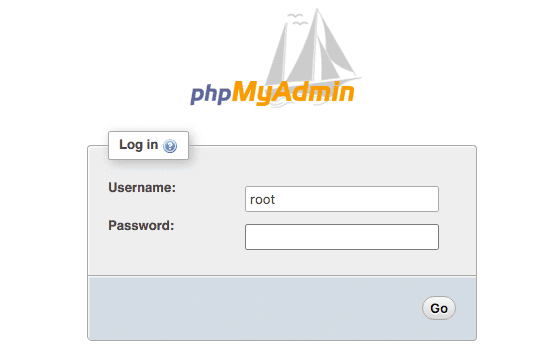
Etki Alanı Ayarları
Etki alanı adresiniz varsa, etki alanı DNS’ine gidin (Etki alanı adı ayarları). IP Adresineana bilgisayar değeri @ puan ekleyin
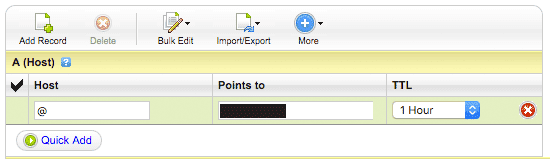
GCP’nin Sınırsız Erişimi için Etkinleştir Etkinleştirmek için
aşağıdaki bildirimi bulacaksınız. Statik IP, Güvenlik duvarı kuralları vb. Özellikleri kullanmak için sınırsız erişimi etkinleştirin.

Hesabınızı yükseltin.
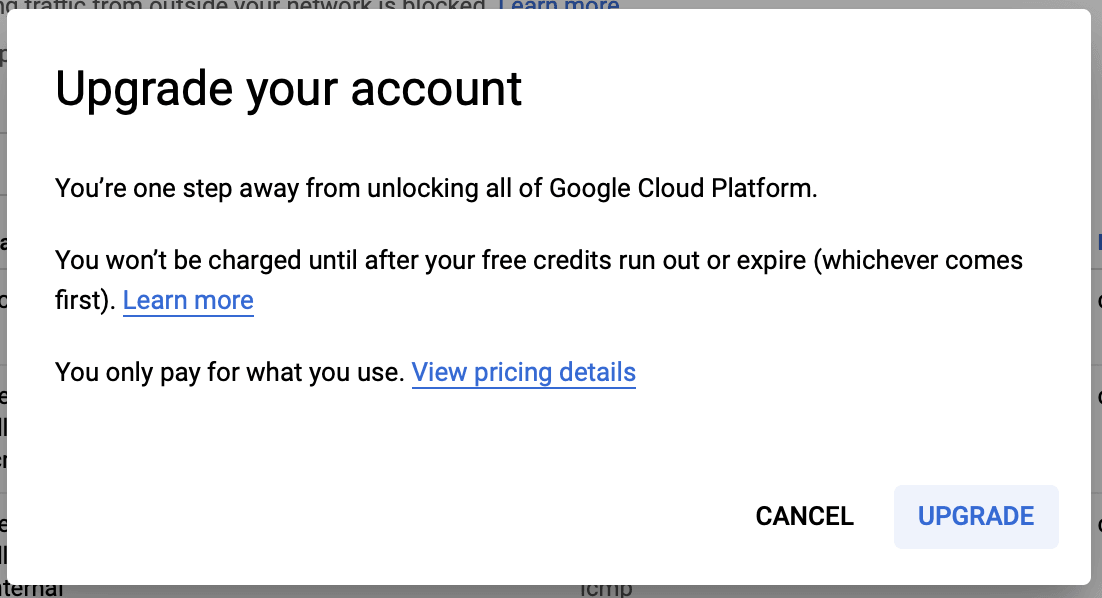
Fatura bilgilerini bulun.
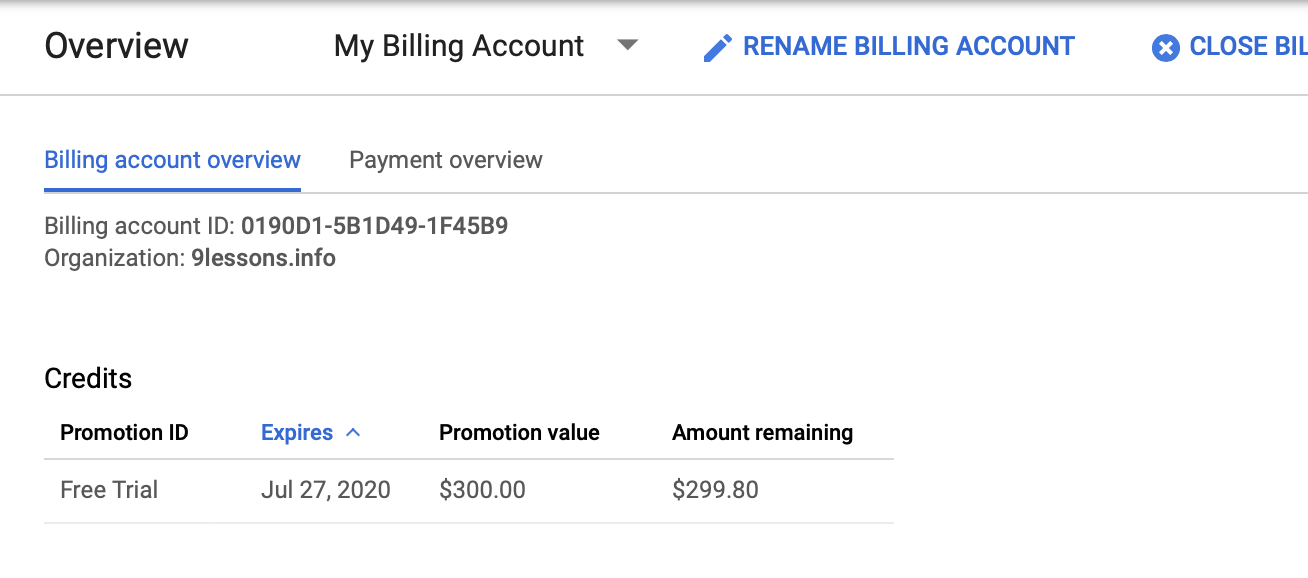
Özel Güvenlik Duvarı Ayarları Harici kullanım için özel bağlantı noktaları etkinleştirmek için. Network -> Firewall Rules
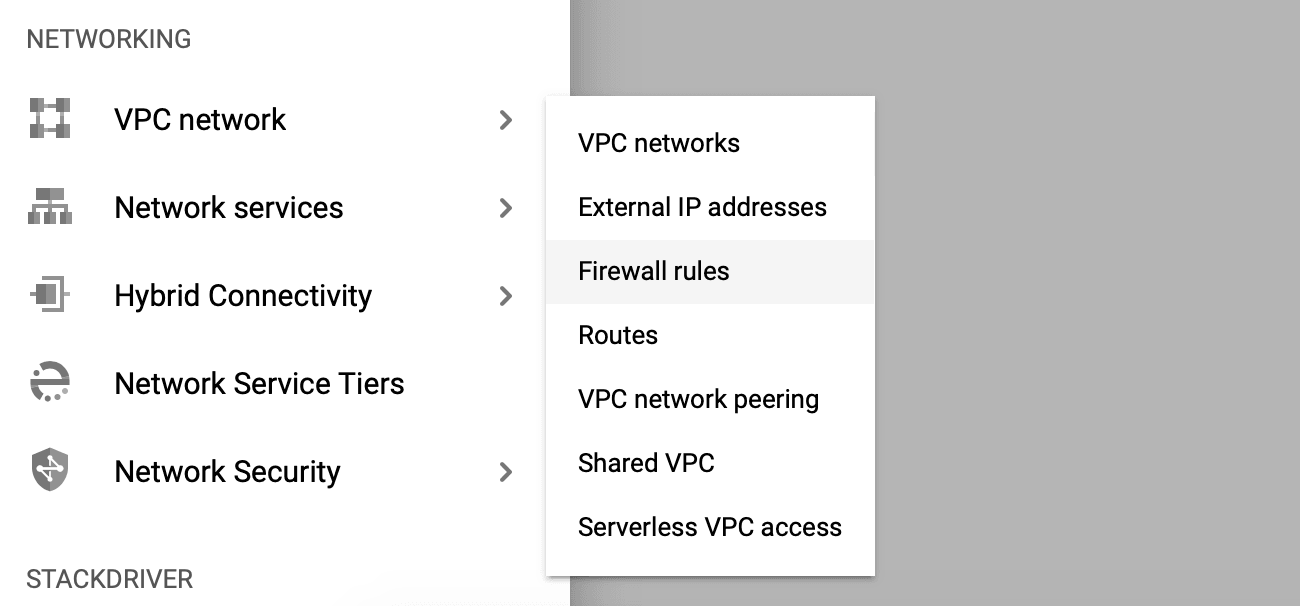
Burada varsayılan iç kuralları bulacaksınız.
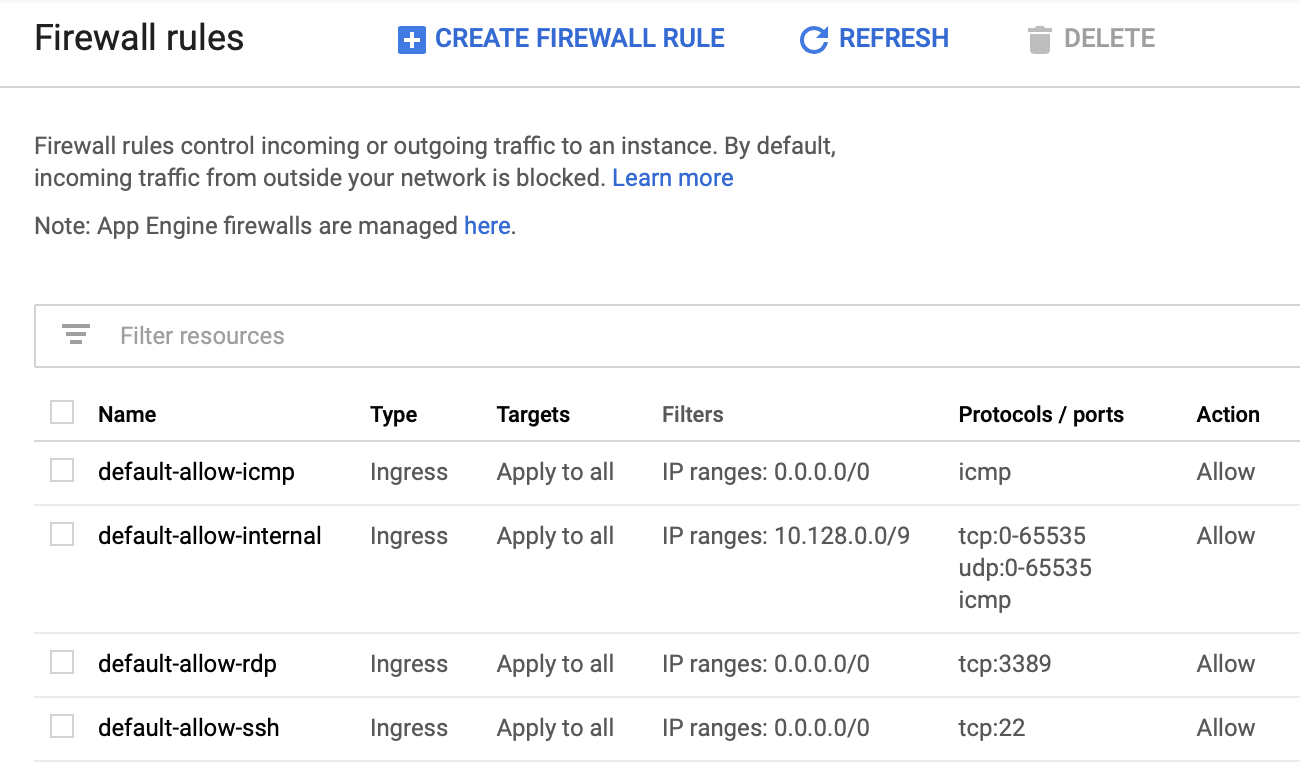
Yeni bir kural oluşturun.
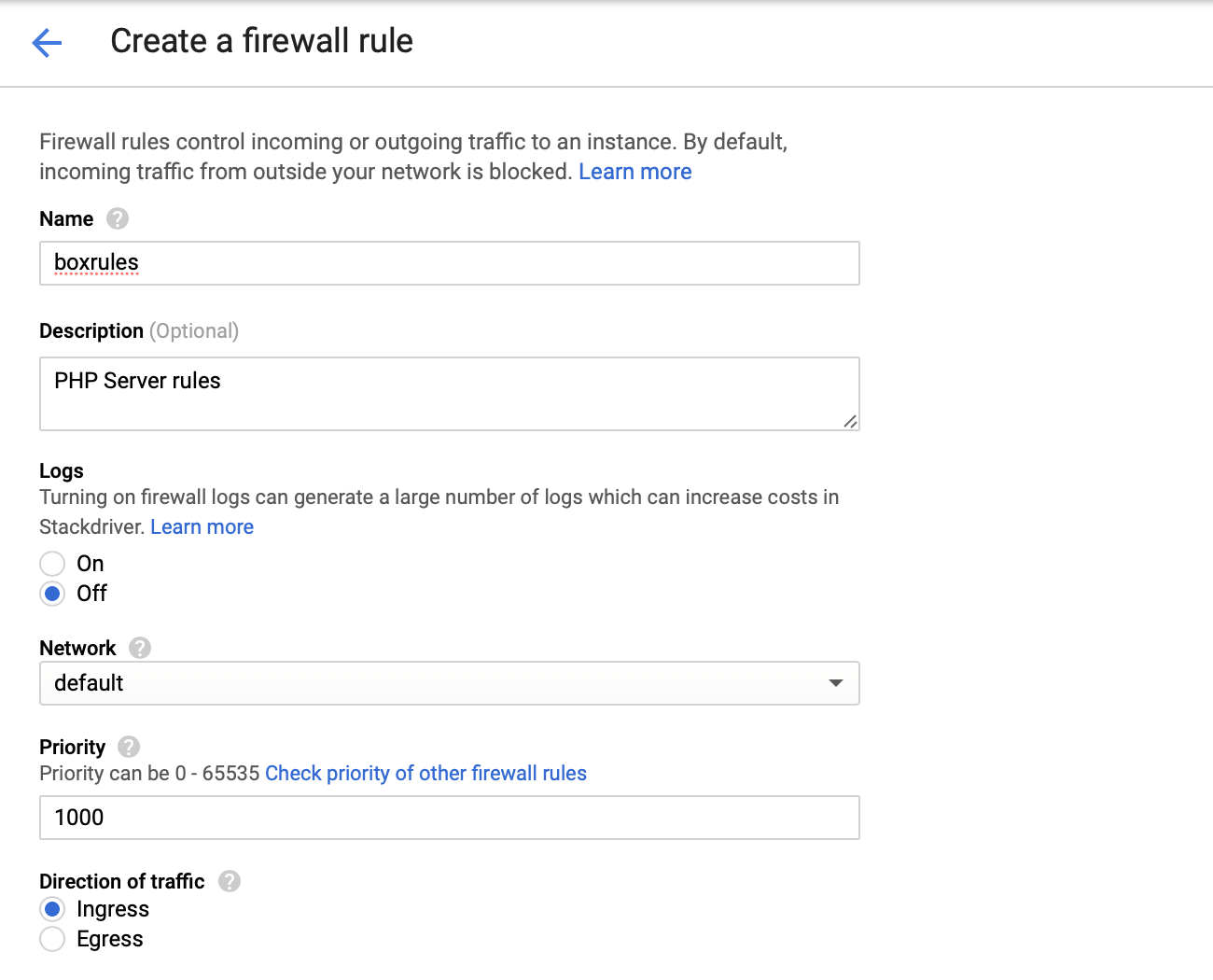
Belirtilen PROTOKOLLERİNİN ve portları ve Kaynak IP aralığı 0.0.0.0/0
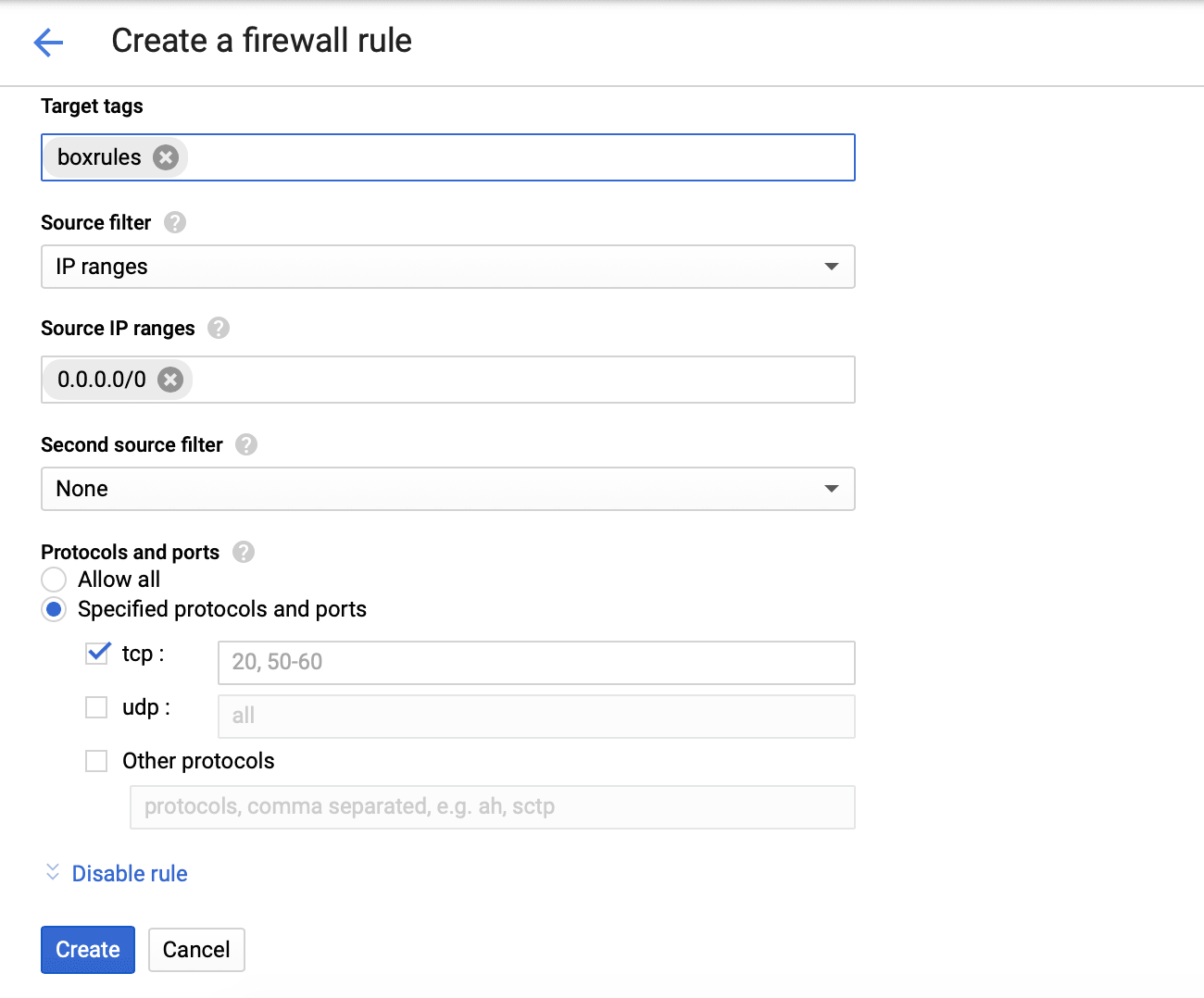
Güvenlik duvarı kuralı oluşturuldu.
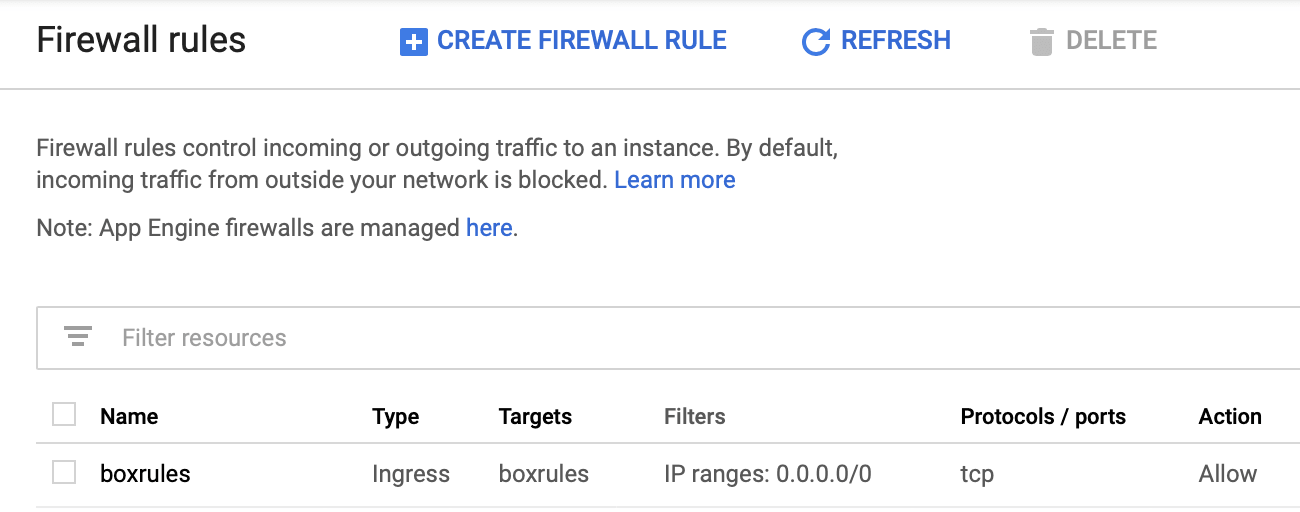
Kuralı düzenleyin ve protokolleri ve port numaralarını değiştirin. Burada 80’i HTTP ve 443 HTTPleri için etkinleştirdim. Ancak, VM örneği ile zaten varsayılan olarak etkin olduk. Bu sadece anlamak için bir örnek.
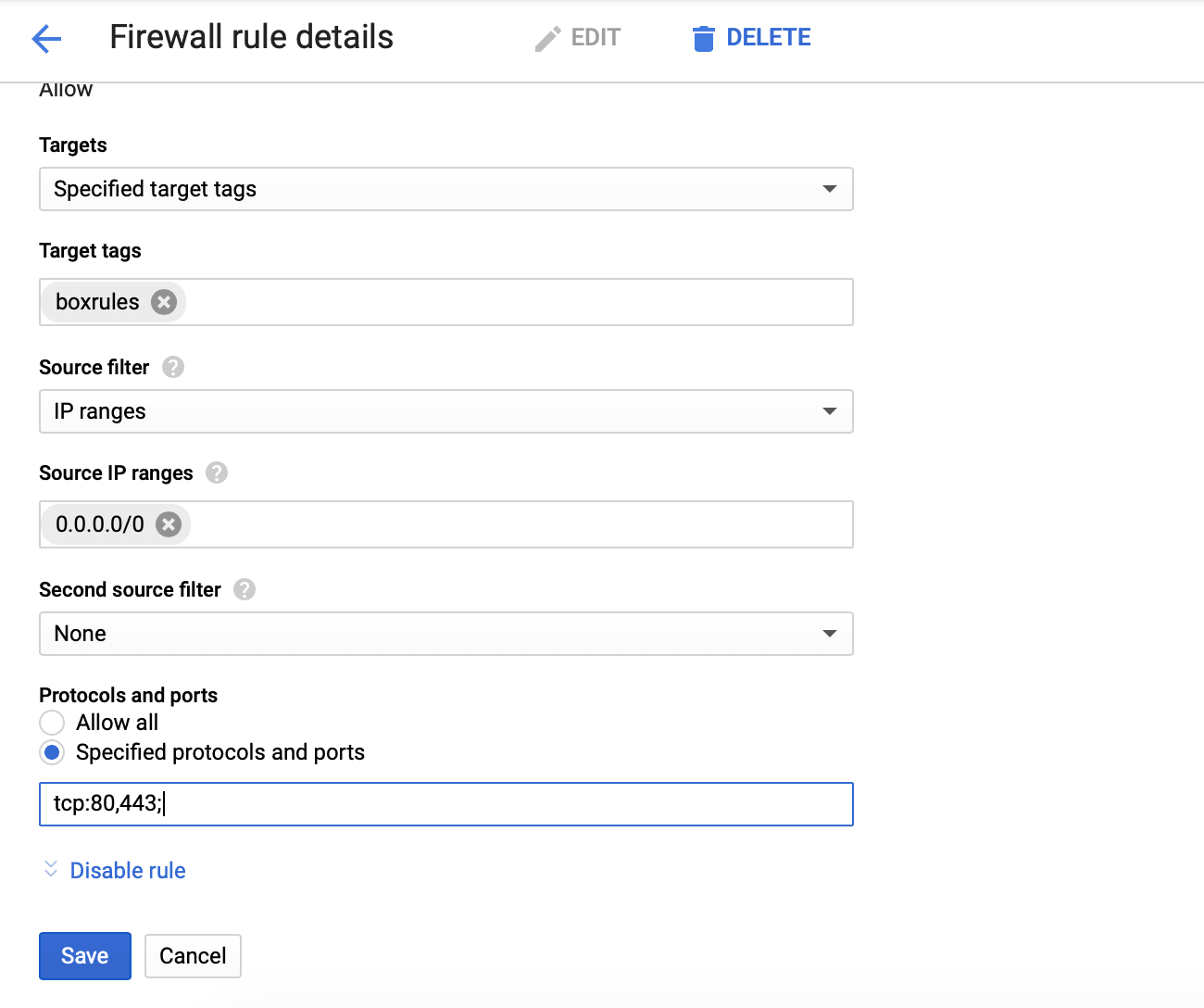
Bu, port numaralarını aşağıdaki şekilde gösterecektir.

Güvenlik duvarı kuralını, Ağ etiketlerinde VM örneği ayrıntılarında uygulayabilirsiniz. Özel güvenlik duvarı etiketi adını buraya ekleyin hepsi bu kadar.